Cómo convertir un texto a 3D con Photoshop y añadir texturas - Tutorial sencillo

Hoy en día el uso de Photoshop es muy importante y útil por la diversidad de herramientas que tiene este programa, lo que es editar fotos, añadir efectos como difuminar un rostro, agregarle texturas, convertir textos 2D a 3D, entre otros.
Todas estas herramientas son necesarias y en este artículo verás cómo convertir un texto a 3D, añadirles texturas con el programa Photoshop para sacarle mayor provecho a tu edición.
¿Cómo importar una textura en Photoshop CC?
Para agregar una textura en Photoshop es necesario importar la textura a dicho programa y así comenzar a editar el texto:
- Busca en el navegador web una imagen de la textura que deseas aplicar a la imagen a editar.
- Puedes tanto descargar la imagen a tu computadora o solo darle clic derecho sobre la imagen y seleccionas 'Copiar imagen'.
- Abre la imagen a editar en Photoshop CC de la versión que tengas del mismo y luego pulsa las teclas 'CTRL+V' para pegar la imagen en el programa.
- También puedes dirigirte a la pestaña de 'Edit' haciendo clic y presionando en 'Paste', cualquiera de las dos formas pegará la imagen.
- Usa el atajo de teclado 'CTRL+P' y ajusta la imagen de textura a como está el tamaño de la imagen y presiona la tecla 'ENTER'.
- Seguidamente ve a las herramientas del lado derecho y busca donde están las capas. En la casilla que indica 'Normal' se desplegarán algunas opciones donde deberás hacer clic sobre 'Multiply' y ya estaría añadida la textura en a la imagen.

¿De qué manera se aplica una textura a las letras de un texto?
En diversos contenidos se incorporan texturas a los textos o palabras que le dan mejores efectos a las letras, para incluir dichos efectos en Photoshop el procedimiento es bastante sencillo, solo deberás realizar estos pasos:
- Entra en el programa Photoshop y presiona las teclas 'CTRL+N' simultáneamente para crear un nuevo documento.
- Visualizar una ventana emergente donde se mostrará la opción para colocar información del nombre, el nivel de acho/alto de imagen y otras funciones, después haz clic sobre 'Ok'.
- En la parte izquierda busca la herramienta de 'Texto' representado por el icono de la letra 'T'. Luego, presiona sobre él y en el documento en blanco copia el texto que deseas.
- Busca en la computadora la imagen del tipo de textura que necesitas aplicarle al texto, toca sobre la imagen y oprime las teclas 'CTRL+C', luego dirígete a Photoshop donde aplicarás la combinación de teclas 'CTRL+V'.
- Al tener la imagen de textura ajusta el texto y ve hacia el apartado de capas, allí verás si la capa de la imagen de textura está encima del texto.
- Por último, pulsa sobre la capa de la imagen y oprime la tecla ‘ALT’, seguidamente haz clic una vez y se aplicará la textura al texto.
¿Cuáles son los pasos para agregar el efecto 3D al texto?
Existen dos pasos muy importantes para agregar el efecto 3D al texto en el programa Photoshop, para así editar la imagen con texto en el programa. Aquí verás el paso a paso para cada procedimiento.
Editar una textura en formato 2D
Con Photoshop puedes realizar diversas funciones y efectos visuales para editar texturas en formatos 2D, para hacerlo correctamente sigue estas indicaciones:
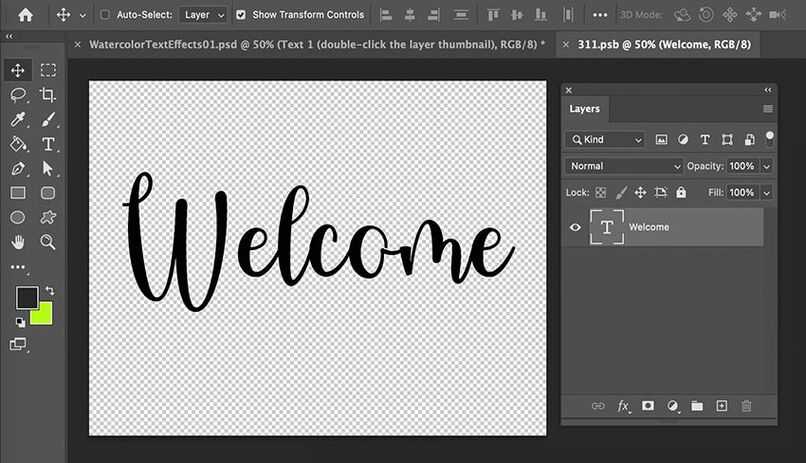
- Abre el panel de capas de textura haciendo doble clic y en el apartado de materiales selecciona el material de la textura.
- En la parte de debajo del panel haz clic sobre el icono de menú de textura, para poder editarlo selecciona en 'Abrir textura'.
- Después, usa cualquier tipo de herramienta de Photoshop para editar la textura, pintar o demás cosas que desees hacer.
- Para finalizar el procedimiento existe una ventana que debes activar donde se encuentra el contenido el modelo 3D.
- Si quieres ver la textura actualizada y posteriormente aplicar a tu modelo guarda los cambios y cierra el apartado de textura.
Aplicar la textura directamente al modelo
En este apartado para aplicar la textura directamente sobre el modelo es necesario retirar las superficies de tu textura o modelo temporalmente para de esta manera poder dirigirte a las áreas las cuales deseas pintar.
¿Qué modelos de efectos sirven de ejemplo para crear un texto en 3D ?
Como se mencionó antes, en distintos medios y contenidos se aplican efectos para mejor atractivo visual y calidad. Desde Photoshop existen cuatro efectos que resultan muy buenos a la hora de crear un texto en 3D, a continuación verás cada uno de ellos.
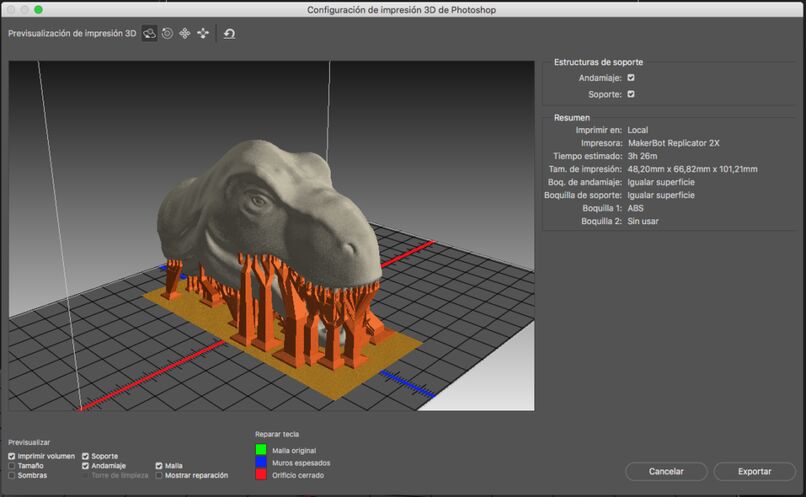
Modelos cinematográficos
Actualmente este modelo es muy usado, consiste en un efecto tipo película que se logra usando sombras de colores azules en combinación al color verde agua mezclándolo a su vez con el color naranja.
Modelo de maquetas
Lo bueno de este efecto es que se puede utilizar en cualquiera de las versiones de Photoshop, sean antiguas o nuevas, también es conocido como el Efecto Miniatura, Efecto Maqueta o Efecto Tilt–shift. Se logra el efecto de una ilusión óptica, la cual hace ver la imagen de forma miniatura.
Efectos en versión dorado
El efecto en versión dorado se usa específicamente para los textos, ya que hace que se vea muy llamativo el texto con un color dorado o de oro. En Photoshop puedes editarlo para que el efecto versión dorado quede de una manera muy elegante y brillosa en el texto.
Efectos 3D de goma
El efecto 3D de goma resulta una función bastante creativa, se realiza en el programa Photoshop con la herramienta del pincel mezclador, además se aplica en editores de vectores en imágenes y en 3D, es posible realizarlo en el texto para se vea de una manera divertida en forma de goma y a la vez en 3D.
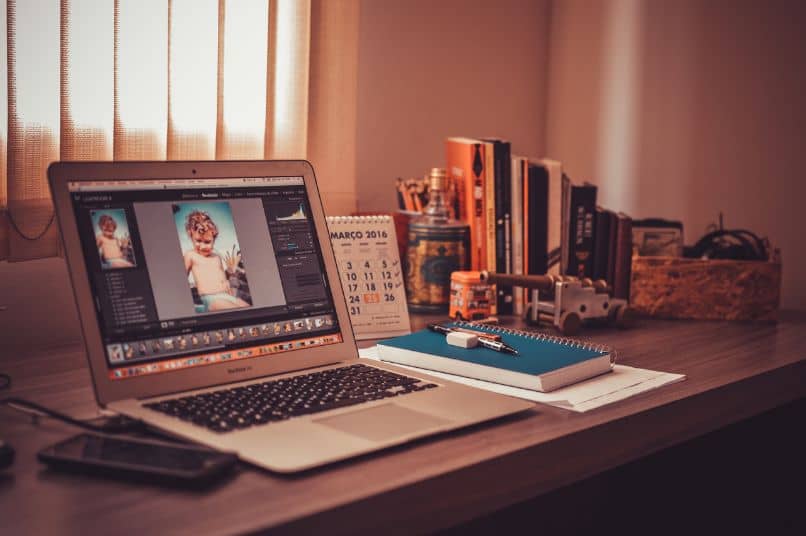

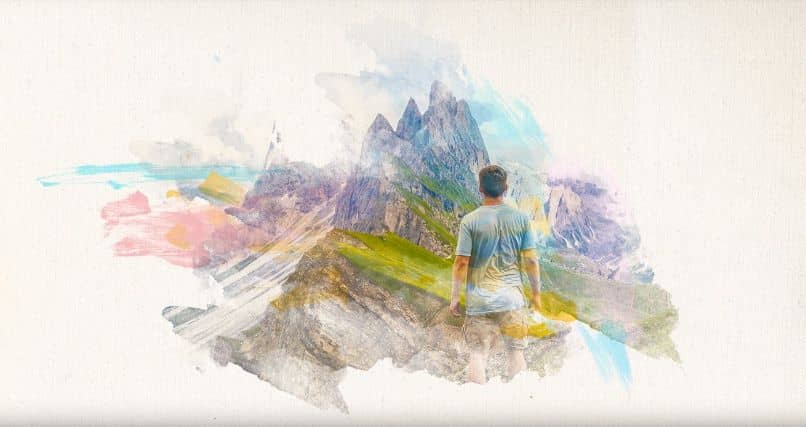



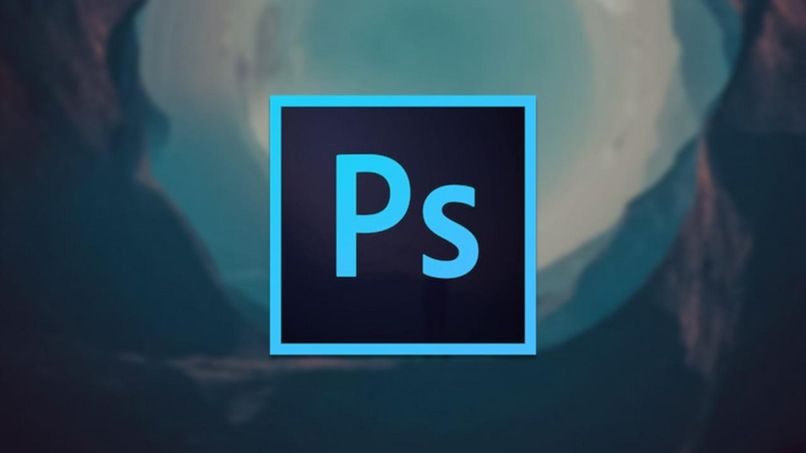
_901.jpg)